我们在电脑上使用Chrome内核的Edge浏览器时,在浏览英文页面的时候,想要开启其中的自动翻译功能,将页面翻译成中文,该怎么操作呢?今天就跟大家介绍一下如何给Chrome内核的Edge浏览器设置开启自动翻译功能的具体操作步骤。
-
1. 首先打开电脑上Chrome内核的Edge浏览器,进入主页面后,点击右上角的主菜单三点图标
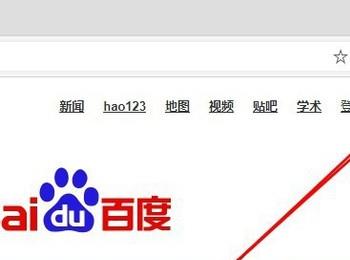
-
2. 在打开的菜单中,选择设置选项
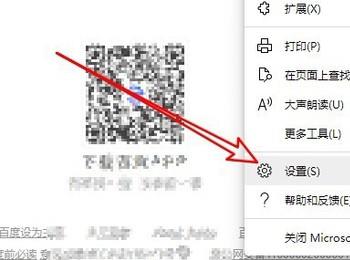
-
3. 进入设置页面后,点击左侧的语言选项
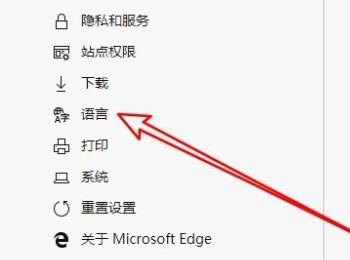
-
4. 在右侧打开的页面,找到让我选的翻译不是你所阅读的语言的页面选项,
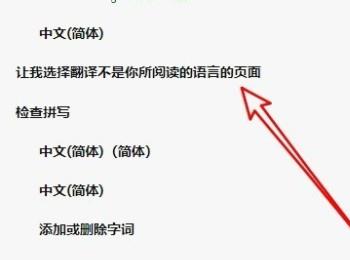
-
5. 将该选项右侧的开关打开即可。

-
6. 这样,在我们浏览英文页面的时候,在上方就会显示翻译的图标了
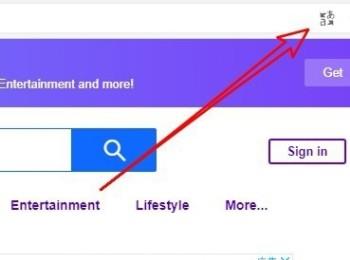
-
7. 点击该图标,如图,在弹出的窗口中,点击翻译按钮即可进行翻译页面了。
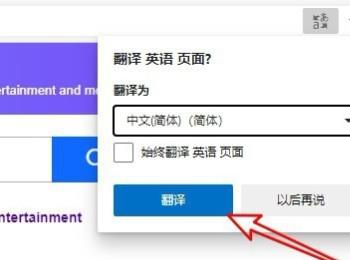
-
以上就是如何给Chrome内核的Edge浏览器设置开启自动翻译功能的具体操作步骤。
